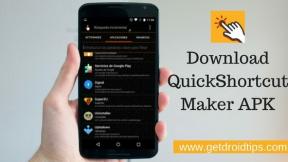Ako opraviť zlyhanie aplikácie Skype alebo problém s prihlásením na zariadeniach iPhone 11/11 Pro / 11 Pro Max
Rôzne / / August 05, 2021
Skype je jednou z populárnych a dosť starších aplikácií na komunikáciu v chatu, ktorá ponúka online hlasové hovory, videohovory, chatovacie správy atď. Môže byť použitý buď z mobilnej aplikácie alebo z počítača a vyžaduje Skype ID. Medzitým veľa používateľov stále používa Skype ako online komunikačnú službu alebo platformu na celom svete. Ak ale v prípade aplikácie Skype dôjde k chybe alebo problémom vo vašom iPhone, prečítajte si príručku Ako opraviť zlyhanie aplikácie Skype alebo problém s prihlásením na iPhone 11/ 11 Pro / 11 Pro Max.
Aplikácia Skype je oficiálne k dispozícii pre obe mobilné platformy, ako sú iOS a Android. Používatelia však niekedy môžu kvôli novej aktualizácii softvéru alebo softvérovej chybe alebo kvôli samotnému problému s aplikáciou Skype čeliť chybám alebo zrúteniu aplikácie vo svojich telefónoch iPhone. Môže sa tiež stať, že kedykoľvek sa pokúsite prihlásiť do účtu Skype, aplikácia zakaždým zlyhá. Ak sa teraz tento druh problému vyskytuje pomerne často alebo veľmi často, mali by ste si prečítať úplnú príručku na riešenie problémov uvedenú nižšie.

Obsah
-
1 Ako opraviť zlyhanie aplikácie Skype alebo problém s prihlásením na zariadeniach iPhone 11/11 Pro / 11 Pro Max
- 1.1 1. Reštartujte svoj iPhone 11
- 1.2 2. Vynútené ukončenie aplikácie Skype a reštartovanie zariadenia iPhone
- 1.3 2. Aktualizujte čakajúce aplikácie a opravte aplikáciu Skype, ktorá zlyhala pri iPhone 11
- 1.4 3. Odstrániť aplikáciu Skype a preinštalovať ju
- 1.5 4. Aktualizácia verzie softvéru (iOS)
- 1.6 5. Obnovte všetky nastavenia a opravte aplikáciu Skype, ktorá zlyhala pri iPhone 11
Ako opraviť zlyhanie aplikácie Skype alebo problém s prihlásením na zariadeniach iPhone 11/11 Pro / 11 Pro Max
Rovnaký problém teraz čelia používateľom zariadení série iPhone 11, pretože spoločnosť Apple uviedla na trh vôbec prvú beta verziu iOS 12. Aj keď tento problém nebol pre väčšinu používateľov veľkým problémom, je veľmi dráždivý a častý. V takom prípade sa dôrazne odporúča problém vyriešiť čo najskôr.
Najskôr by ste mali skontrolovať, či tento problém spôsobuje internetové pripojenie, problém s batériou, čakajúca aktualizácia aplikácie, čakajúca aktualizácia softvéru, problém s úložným priestorom. Ak nie, potom môžete vyskúšať všetky možné riešenia alebo riešenia, ktoré môžete vo svojom iPhone vyskúšať.
1. Reštartujte svoj iPhone 11
- Stlačte a niekoľko sekúnd podržte súčasne vypínač / bočné tlačidlo + tlačidlo zvýšenia / zníženia hlasitosti.
- Na obrazovke sa zobrazí panel Posunutie vypnutia.
- Teraz uvoľnite obe tlačidlá.
- Ťahaním / posúvaním lišty vypnete svoj iPhone 11.
- Po niekoľkých sekundách čakania stlačte a podržte vypínač / bočné tlačidlo, kým sa nezobrazí logo Apple.
- Uvoľnite tlačidlo a počkajte, kým sa zariadenie nabootuje do systému.
2. Vynútené ukončenie aplikácie Skype a reštartovanie zariadenia iPhone
- Potiahnutím nahor z dolnej časti domovskej obrazovky a pozastavením otvoríte nedávne karty aplikácií.
- Potom prejdite prstom doprava alebo doľava a prejdite na kartu aplikácie Skype.
- Kartu zatvorte posunutím prsta nahor.
Ďalej reštartujte iPhone podľa nasledujúcich pokynov:
- Stlačte a niekoľko sekúnd podržte tlačidlo Zvýšiť hlasitosť + Bočné tlačidlo / Napájanie.
- Zobrazí sa lišta na Vypnutie.
- Potiahnutím posúvača vypnete telefón.
- Teraz stlačte a niekoľko sekúnd podržte vypínač / bočné tlačidlo a zobrazí sa logo Apple.
- Nakoniec uvoľnite tlačidlo a zariadenie sa reštartuje.
2. Aktualizujte čakajúce aplikácie a opravte aplikáciu Skype, ktorá zlyhala pri iPhone 11
- Otvorte App Store> klepnite na ikonu profilu používateľa (pravý horný roh).
- Posuňte sa trochu nadol na možnosť Dostupné aktualizácie.
- V tejto časti sa v sekcii Nadchádzajúce automatické aktualizácie zobrazia všetky čakajúce aplikácie, ktoré je potrebné aktualizovať.
- Klepnite na tlačidlo Aktualizovať vedľa aplikácie Skype (ak je k dispozícii).
- Nainštaluje sa nová aktualizácia.
- Potom otvorte aplikáciu Skype a skontrolujte, či funguje dobre alebo nie.
3. Odstrániť aplikáciu Skype a preinštalovať ju
- Klepnite a podržte ikonu aplikácie, ktorú chcete odinštalovať alebo odstrániť.
- Ikony sa začnú vrtieť alebo získate možnosti úprav.
- Klepnutím na ikonu (x) v aplikácii ju odstránite.
- Opäť vás požiada o potvrdenie procesu odstránenia.
- Potvrďte opätovným klepnutím na tlačidlo Odstrániť.
- Po dokončení reštartujte iPhone.
- Teraz sa vráťte do App Store a vyhľadajte aplikáciu Skype, potom klepnite na tlačidlo ZÍSKAŤ alebo na ikonu cloudu.
- Aplikácia sa znova nainštaluje na váš iPhone.
- Potom otvorte aplikáciu Skype a skontrolujte, či sa jej darí alebo nie.
4. Aktualizácia verzie softvéru (iOS)
- Prejdite na Nastavenia iPhone> Klepnite na Všeobecné.
- Klepnite na Aktualizácia softvéru> Ak je k dispozícii najnovšia aktualizácia firmvéru, dostanete upozornenie.
- Ďalej si ho musíte stiahnuť a nainštalovať.
- Potom postupujte podľa pokynov na obrazovke a vaše zariadenie sa reštartuje do nového systému.
5. Obnovte všetky nastavenia a opravte aplikáciu Skype, ktorá zlyhala pri iPhone 11
- Prejdite do nastavení iPhone.
- Klepnite na Všeobecné> Vybrať Obnoviť.
- Vyberte možnosť Obnoviť všetky nastavenia.
- Ak sa zobrazí výzva, zadajte prístupový kód zariadenia.
- Potvrďte opätovným klepnutím na Obnoviť všetky nastavenia.
- Reštartujte telefón.
Predpokladáme, že ste tohto sprievodcu riešením problémov považovali za veľmi užitočný a problém s aplikáciou Skype bol vo vašom zariadení iPhone 11/11 Pro / 11 Pro Max opravený. Ak máte akékoľvek otázky, dajte nám vedieť v komentároch nižšie.
Subodh miluje písanie obsahu, či už môže súvisieť s technológiou alebo iný. Po ročnom písaní na blogu o technológiách ho to nadchlo. Miluje hranie hier a počúvanie hudby. Okrem blogov je návykový pri zostavovaní herných počítačov a pri únikoch smartfónov.